Как найти нужный сайт
Найти нужный сайт с первой попытки не всегда возможно. Человек пролистывает множество бесполезных страниц и в результате забывает, что ищет. Для успешной работы необходимо уметь выбирать главное и придерживаться определенной схемы поиска в интернете.

Инструкция
Чтобы найти нужный сайт необходимо определиться с темой. Четко поставить задачу, осознать, с какой целью вы ищите: для диссертации или развлечься. После того как вы сформулируете проблему, станет возможно в поисковом запросе задать параметры: игры, видео, форум интеллектуалов.
Лучше всего искать сайт по названию – сэкономите время. Смотрите, чтобы не попасть к посредникам. Обращайте внимание на электронный адрес, особенно, если имеете дело с покупками или переводами денег на счет. Не указывайте номера банковских карт, якобы для того, чтобы перейти на нужный сайт.
Захотелось вам выразить свою радость на страницах интернета или просто скоротать время на работе – ищите по ключевым словам. Лучше всего, недолго думая, ввести запрос, например, “форумы переводчиков” или “шлифовальное оборудование”. Обратите внимание на сборные статьи, где приведены примеры популярных сайтов по указанной теме и даны ссылки. Читаете, выбираете, что подходит именно вам, заходите и пользуетесь.
Другой критерий зависит от того, желаете ли вы бесплатно воспользоваться услугами, который сайт предоставляет или готовы расстаться с деньгами, для получения необходимого товара, начиная от незначительной информации и заканчивая сложной видеотехникой. Если вам неважно, сколько нужно заплатить – открываете первую попавшуюся страницу, которую выдала поисковая система, смотрите, что вам предлагается. В случае, когда с деньгами расставаться не хочется, добавляете в запрос слово «бесплатно», получаете ряд нужных сайтов, выбираете единственный.
Бывает, что ссылка на нужный сайт приходит с незнакомого адреса на электронный ящик. В письме дан перечень именно тех услуг, который вы ищите. Для вашей же безопасности, отправьте пользователя в спам, ссылку не открывайте, ничего кроме вирусов вы в ней не найдете.
Полезный совет
Внимание, терпение и наблюдательность – залог успешного поиска нужного сайта.
Войти на сайт
или
Забыли пароль?
Еще не зарегистрированы?
This site is protected by reCAPTCHA and the Google Privacy Policy and Terms of Service apply.
Как найти в интернете информацию
Все, что можно найти в интернете (книги, музыку, фото, видео и другое), находится на сайтах. То есть интернет – это очень-очень-очень много сайтов. Чтобы попасть на какой-нибудь из них, нужно открыть программу для работы в интернете, которая называется браузер.
Браузер – это программа, через которую человек открывает интернет. Как правило, на компьютере таких программ несколько, но работает пользователь только в одной.
Самые популярные браузеры: Google Chrome, Opera, Mozilla Firefox, Yandex и Internet Explorer. В зависимости от того, какой значок Вы открываете, когда заходите в интернет, такой программой и пользуетесь.

Где искать сайты
Так как вся информация в интернете находится на сайтах, то для ее получения нужно открыть какой-то сайт.
У каждого из них есть собственный адрес. Например, у ресурса, на котором Вы сейчас находитесь, адрес neumeka.ru
Таких адресов миллиарды. На каждом – какая-то информация. На одном рецепты, на другом видео ролики, на третьем новости… Получается огромная куча адресов и каждый с каким-то своим наполнением.
И как среди них отыскать нужную информацию?! Помогут нам в этом поисковые системы. Или, по-простому, – поисковики. Это такие специальные сайты-справочники. Принцип работы прост: Вы открываете адрес сайта-поисковика, печатаете на нем то, что хотите найти в интернете, и нажимаете кнопку «Enter» на клавиатуре. Буквально через секунду поисковая система перероет весь интернет и покажет те сайты, где есть то, что Вы ищете.
То есть, чтобы работать в интернете (находить и скачивать информацию, общаться и т.д.), Вам нужно знать всего один-два адреса поисковых систем.
Яндекс (yandex.ru)
Начнем с поисковика Яндекс, так как это российский поисковик, ориентированный, в первую очередь, на русскоговорящих людей.
Чтобы его открыть, нужно напечатать английскими буквами адрес yandex.ru в верхней строке браузера и нажать на кнопку Enter на клавиатуре.

Откроется примерно такая страница.

Обратите внимание на желтую полоску посередине. Именно она отвечает за поиск в интернете.

Щелкните левой кнопкой мышки внутри этой полоски (по белой строчке) и напечатайте по-русски то, что хотите найти в интернете.
Кстати, можно напечатать и по-английски, и по-украински, и на других языках. Но если Вы никогда этого не делали, лучше начать с русского.
Допустим, я хочу найти биографию Леонардо Да Винчи. Что в этом случае нужно набрать?
Можно, конечно, так и напечатать: «хочу найти биографию Леонардо Да Винчи». Но это не самый лучший вариант. Потому что поисковик не человек. И «общаться» с ним следует несколько по-другому. Печатать нужно точно и ясно. В моем случае лучше набрать «леонардо да винчи биография».
Вводить запрос можно любыми буквами – и большими, и маленькими. Поисковику все равно. Даже если Вы напечатаете с ошибками он, скорее всего, их сам и исправит.
После ввода запроса нужно нажать на кнопку «Найти» в конце поисковой строки или кнопку «Enter» на клавиатуре.
Загрузится новая страница с результатами поиска.

Произошло следующее: я напечатал то, что хотел найти в интернете (по-научному это называется «ввел запрос»), нажал «Enter» – и Яндекс молниеносно «прогулялся» интернету и нашел сайты, на которых представлена интересующая меня информация.
Если вопрос касается каких-то общеизвестных явлений (популярные люди, фильмы и т.д.), то с правой стороны поисковик показывает основные сведения. В моем случае это краткая биография и известные работы художника.
А в центре Яндекс показывает сайты (а точнее, страницы сайтов) с информацией – их адреса и краткое содержание. Расскажу о них подробнее, так как это самая важная часть поиска.

Нашел их Яндекс очень и очень много. Но сначала поисковик показывает те, которые по определенным причинам считает лучшими. И чаще всего он не ошибается – остальные ресурсы, как правило, худшего качества.
Все это все небольшие анонсы. Каждый из них имеет заголовок сине-голубого цвета, после которого идет краткое описание (черного цвета). А над описанием находится адрес сайта в интернете (зеленого цвета). А если быть более точным, то адрес статьи сайта с нужной информацией.
Ведь на каждом сайте, как правило, не одна страница с информацией, а много. Например, одна статья о Леонардо Да Винчи, другая о Микеланджело, третья о Рембрандте и так далее. И у каждой из них есть свой собственный адрес в рамках адреса сайта.
Это как журнал, в котором много страниц и все они пронумерованы – у каждой свой номер.

Например, мне понравилось первое описание, и я хочу прочитать статью целиком. Для этого нужно навести курсор (стрелку) на заголовок. Курсор примет вид руки с вытянутым пальцем. Нужно нажать левой кнопкой мышки один раз.

Кстати, в интернете все нужно нажимать по одному разу, а не два, как в компьютере.
Нажав по заголовку анонса, откроется новая страница. Это и есть та страница сайта, про которую нам «рассказал» Яндекс. Теперь нужно пробежаться глазами по тексту. Если информация на этой странице не подходит, закрываем ее и возвращаемся к Яндексу с результатами поиска. Открываем другой анонс из предложенных.
Можно открыть не одну, а несколько страниц одновременно. Главное – в них не запутаться 🙂
Все открытые сайты находятся вверху программы-браузера в виде закладок:

То есть, когда мы открываем какой-нибудь анонс, то получается, что у нас открыто два сайта. Первый – это Яндекс с результатами поиска, а второй – тот, который мы открыли из списка (один из результатов).
Но вернемся к поиску. Я уже говорил, что для начала Яндекс показывает те страницы, которые, по его мнению, лучшие. Все остальные (а их сотни и даже тысячи) находятся внизу.
Если опуститься в самый них страницы с результатами поиска, то там будут цифры.
Для этого нужно покрутить колесико на мышке или передвинуть ползунок с правой стороны браузера.

За ними прячутся другие страницы, которые нашел Яндекс. Нажмите на цифру «2». Загрузится страничка с анонсами уже других сайтов.
Значит, если не подошло то, что выдал Яндекс в самом начале, можно посмотреть другие анонсы (и сайты), которые прячутся под цифрами в самом низу результатов поиска.
Гугл (google.ru)
Второй поисковик, которым следует уметь пользоваться – Гугл (google.ru). Принцип тот же. Набираем в адресной строке браузера google.ru и нажимаете кнопку «Enter» на клавиатуре.

Загрузится очень простая по дизайну страница. В центре находится строка для печати запроса.

Напечатайте в эту строчку то, что хотите найти в интернете (поисковый запрос). После этого нажмите кнопку «Enter» на клавиатуре или же кнопку «Поиск в Google» на самом сайте.
Загрузится новая страничка с анонсами. Все очень похоже на то, что мы уже видели в Яндексе.

Так же, как и у Яндекса, – читаем анонс, и, если кажется, что он подходит, нажимаем на заголовок. Откроется сайт с информацией по нашей теме. Если это действительно то, что нужно, остаемся на этом сайте. А если данная информация не подходит, – закрываем и снова возвращаемся в Гугл.
И, как и в Яндексе, в самом конце страницы с результатами поиска есть цифры. Под этими цифрами прячутся другие анонсы сайтов по теме.

В этом уроке мы рассмотрели универсальный способ поиска информации. Зная всего два сайта – yandex.ru и google.ru, – Вы сможете найти в интернете что угодно.
What to Know
- Enter words related to the website into the navigation bar.
- Use quotation marks around the specific words or phrases that you want to show up in your search results.
- Or open a web directory > click through category headings to find useful websites.
This article explains how to find a website using either a search engine or web directory.
The 45 Most Useful Websites
Use a Search Engine to Find a Website
Search engines make this very easy. In fact, most web browsers (like Chrome, Firefox, Edge, etc.) have a search box built in so that all you have to do is enter information about the website to find the site in question.
To try that, visit the navigation bar at the top of your browser and enter something about the site. Here’s an example, where we’re looking for Apple’s website by typing apple iphone:
You can enter anything into this box: the website name if you know it, something about the site, or content you know is included on it. Any of those approaches will help.
Using a search engine’s website to find other sites is really easy, too. Open any popular search engine, like Google, and use the text box on that page to run your search.
For example, if you open DuckDuckGo and type into the box lifewire, you’ll find Lifewire.com within the results, and you can select the link to view the website.
Some search engines are even built to find similar websites. Say you really enjoy eBay, so you want to locate some of the other best auction sites on the web. One way to do that is by plugging eBay’s site into a tool like SimilarSites. Doing that might yield results like Amazon, Wish, and Etsy.
Search Engine Options
Search engines might seem extremely simple at first glance, but most are actually capable of really advanced searches. You might need to employ some advanced search options if your initial query wasn’t enough to find the site you’re looking for.
For example, maybe you want to search only for websites that end in EDU, GOV, or some other top-level domain. You can do that on search engines like Google by using the site search command (e.g., site:edu).
Similarly, to search any website for a specific web page, you can run something like site:lifewire.com games, which would search lifewire.com for anything about games.
How to Use Advanced Google Search Commands
Something else we recommend is to use quotation marks in the search. This can help you find a website if you know some other details about it and you want those words to be interpreted by the search engine as a phrase.
Browse a Web Directory for Suggestions
If you need help finding a website because you don’t know its name, or if you’re trying to find the best content on any given subject, try a web directory.
These are websites that list other websites for you. They’re similar to a search engine, but the results are hand-picked by real people and might offer an easier way for you to browse for a website.
If a search engine isn’t helping, a web directory is your next best option. Most of them let you click through category headings to help you find useful websites that fall under any topic.
For example, maybe you’re looking for gaming sites, news sites, software sites, or websites that cover mathematics, computers systems, physics, cars, food, etc.
Thanks for letting us know!
Get the Latest Tech News Delivered Every Day
Subscribe
Как найти конкретную информацию?
Лайфхак: Как найти нужную информацию в интернет максимально быстро
- Используйте одно или несколько ключевых слов. Лучше всего ограничьтесь двумя-тремя.
- Меняйте формулировку запроса. …
- Не оценивайте результат поиска по первым строкам. …
- Используйте несколько поисковых систем. …
- Используйте функцию «поиск по странице».
30 июн. 2020 г.
Как найти нужную статью в интернете?
Пользуйтесь разными поисковыми системами Помимо Google и Яндекс существуют специальные научные поисковые системы, которыми пользуются исследователи: Google Scholar, Jurn, RefSeek. В них вы можете задать поиск по книгам, диссертациям, энциклопедиям, журналам и газетам.
Как найти нужную информацию на сайте?
В тексте на веб-страницах можно искать определенные слова или фразы.
- Откройте страницу в Chrome. на компьютере.
- В правом верхнем углу окна нажмите на значок с тремя точками Найти.
- Введите поисковый запрос в правом верхнем углу экрана.
- Нажмите Ввод. Совпадения на странице будут выделены желтым.
Как улучшить поиск в интернете?
Семь способов найти то, что вы хотите в Интернете
- Измените Свою Поисковую Систему …
- Используйте Конкретные Ключевые Слова …
- Упростите Поисковые Запросы …
- Использовать кавычки …
- Удалите Бесполезные Слова …
- Уточните Поиск С Помощью Операторов …
- Избегайте Поисковых Ловушек
6 авг. 2020 г.
Как узнать всю информацию о человеке в интернете?
Узнать, что говорят о человеке можно на сайте Social Mention. Помимо последних постов с упоминаниями искомой личности, здесь можно посмотреть ТОП хештегов, которые ее обычно сопровождают и ТОП пользователей, которые упоминают ее чаще всего.
Как войти в поисковик?
Как задать поисковую систему по умолчанию
- Откройте браузер Chrome на компьютере.
- В правом верхнем углу окна нажмите на значок с тремя точками Настройки.
- Нажмите Поисковая система.
- Рядом с параметром «Поисковая система, используемая в адресной строке» нажмите на стрелку вниз .
- Укажите другую поисковую систему.
Как заставить Гугл искать точно?
Чтобы получать более точные результаты, вы можете использовать в запросах специальные символы или слова.
- Google Поиск обычно не учитывает знаки препинания, не относящиеся к операторам поиска.
- Не добавляйте пробел между специальным словом или символом и поисковым запросом.
Как сделать поиск по сайту с помощью гугла?
Необходимо просто в адресной строке адреса добавить перед именем сайта слово site:, затем пробел и ваш поисковый запрос.
Как искать информацию на сайте через Google?
Необходимо просто в адресной строке адреса добавить перед именем сайта слово site:, затем пробел и ваш поисковый запрос. Таким образом, например для нашего сайта было lifehacker.ru, а станет site:lifehacker.ru запрос.
Можно ли сделать поиск по сайту?
- Разместите виджет «Поиск Google» в нужном месте страницы вашего сайта
- Перейдите на страницу создания поиска, нажмите «Добавить сайты и вставьте адрес вашего сайта в поле «Сайты, на которых выполняется поиск:»
- Нажмите кнопку «Создать» и на появившейся странице кликните на кнопку «Панель управления»:
Как сделать поиск по конкретной фразе?
С помощью оператора «». Заключите фразу или слово в кавычки, и Google будет искать веб-страницы, где есть ровно такая фраза (форма слова). Забыли слово в цитате? Возьмите всю цитату в кавычки, а вместо пропущенного слова поставьте звездочку *.
Какие операторы можно использовать в поисковых запросах?
2. Операторы поиска Google
- Оператор «+» означает обязательное включение в поиск слов, указанных после +.
- Оператор «-» исключает из поиска слово, указанное после -.
- Оператор «””» означает поиск с вхождением фразы точно в указанной форме.
- Оператор «OR» или его аналог «|» означает поиск со словами «… или …».
Где можно пробить информацию о человеке?
По базам данных МВД можно узнать, находится ли человек в розыске. На сайте Федеральной службы судебных приставов есть форма поиска, позволяющая найти лица, подозреваемые в совершении преступления. Для этого нужно знать ФИО и дату рождения.
Как найти всю информацию о человеке по фото?
Поиск очень просто выполнить: -Зайдите на images.google.com, нажмите на значок камеры, -Загрузите фотографию или вставьте URL фотографии и нажмите поиск. -Если вы используйте браузер Chrome, вы можете нажать правым кликом на фотографию и выбрать «Найти картинку (Google)», и вы увидите результаты в новой вкладке.
Как восстановить поиск Google на телефоне?
Решение:
- Чтобы добавить данный виджет на домашний экран необходимо нажать и удержать пальцем на пустом месте экрана. У вас внизу экрана появится вкладка «Виджеты».
- Зайти в эту вкладку, найти потерянный наш поисковик «Приложение Google.
- Нажать и, удерживая его, перетащить на рабочий стол экрана телефона.
26 сент. 2018 г.
Как убрать Яндекс в EDGE?
Удалить поисковую систему в Microsoft Edge Chromium
- Откройте браузер Microsoft Edge Chromium.
- В адресную строку вставьте edge://settings/search и нажмите Enter. …
- Зайдите в “Управление поисковыми системами”.
- Напротив поисковика, который вам больше не нужен, нажмите на три точки и выберите “Удалить”.
Какой поисковик лучше гугла?
Яндекс — основной конкурент Google среди русскоязычных поисковых систем. Позволяет искать не только текстовые документы, но и картинки (файлы графических форматов) и карты городов. Yahoo! — лучшая в прошлом поисковая система общего назначения.


Как найти нужный сайт
В поисках нужного сайта многие начинающие пользователи ПК проводят длительные часы у монитора. Оно понятно, что умение находить информацию за считанные секунды приходит с опытом, но, придерживаясь небольшой инструкции, можно значительно сократить поисковое время.
1
Если по вашей просьбе друзья прислали вам на электронную почту, в социальной сети, передали другим компьютерным способом электронный адрес сайта, например, «sovetclub.ru», или полную на него ссылку, то смело копируйте ее и вставляйте в адресную строку вашего браузера. Далее значок (лупа) поиска или клавиатурная клавиша «Enter» – и вот он, заветный нужный сайт. Копируемая ссылка всегда выделяется с подчеркнутой чертой и имеет вид: https://sovetclub.ru/.
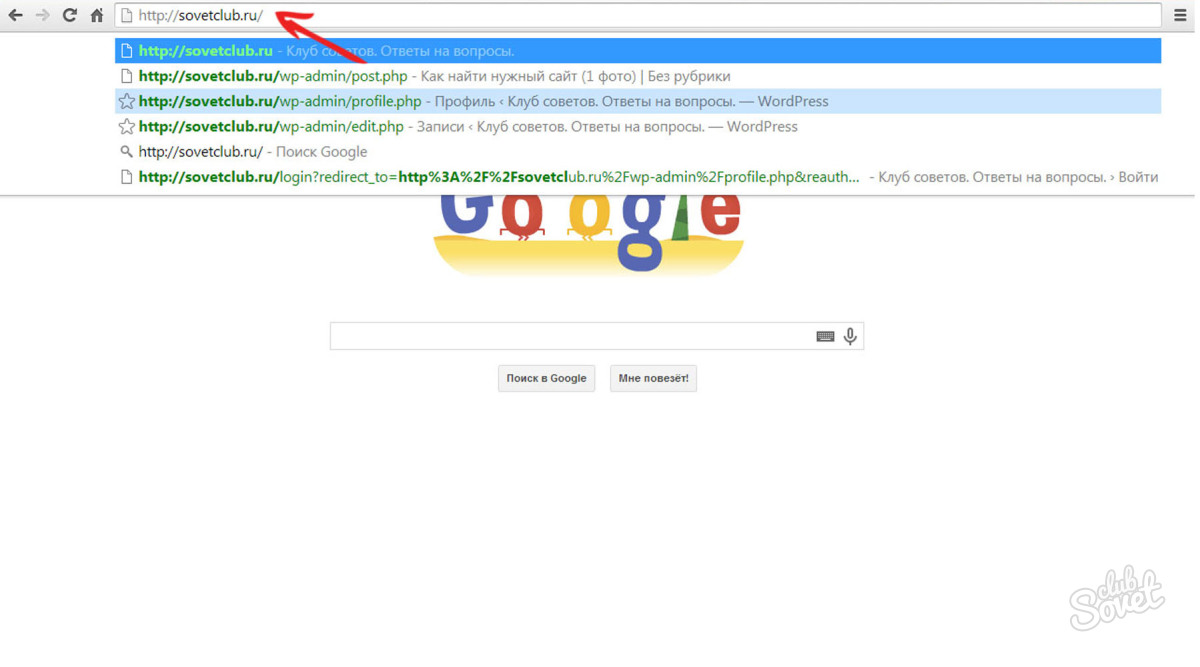
2
Когда название сайта крутится на слуху, но нет точного визуального представления – поиск усложняется. Хорошо, если известно, какую информацию содержит сайт, например, это некий совет клуб с ответами на вопросы – поисковики вам в помощь! Набираем в поисковую строку Яндекса такой текст «Ответы на вопросы клуб советов», далее «Найти». Сайтов данной тематики, скорее всего, выпадет несколько, и тут уже рулит интуиция. Обратите внимание: какие буквы (заглавные или прописные) будет содержать ваш запрос, не имеет значения.
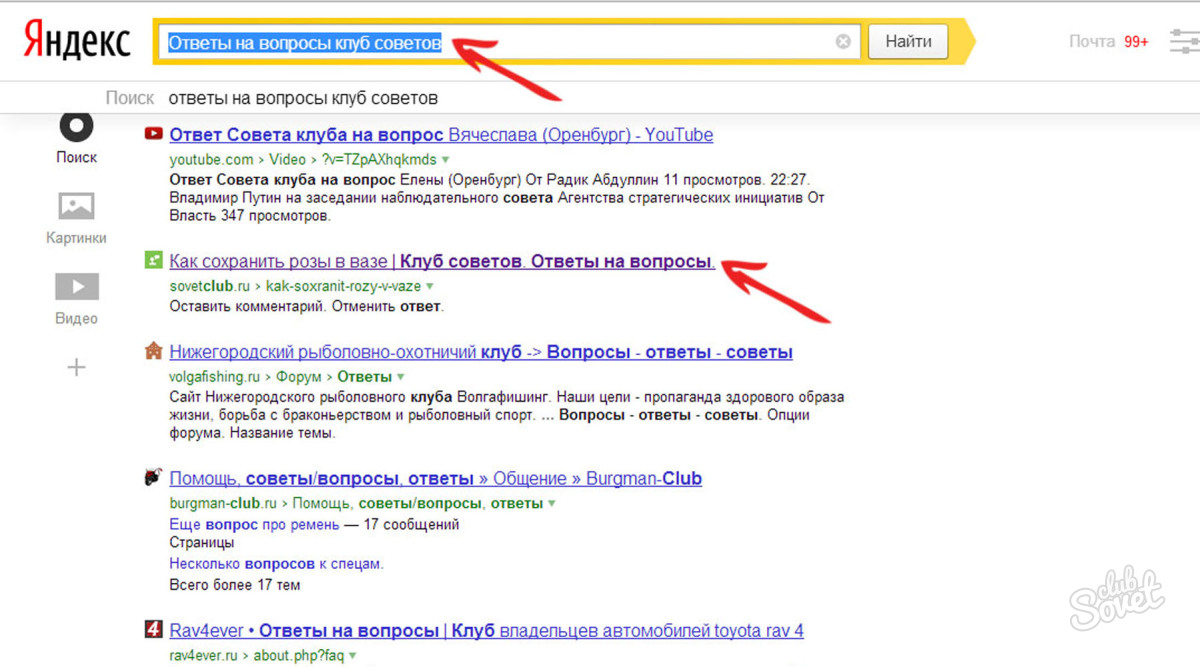
3
Если вам для работы или учебы понадобилось отыскать информацию какой-то определенной тематики, скачать программу, образец договора, курсовую работу или что-то еще, то, например, в поисковую строчку, Гугла нужно ввести фразу или отдельные слова, описывающие вашу потребность, и обязательно приписать к ним «Скачать бесплатно» или «Популярные» – так у вас больше шансов пройти мимо интернет мошенников. При желании можно ускорить поиск, присоединив функцию «Голосовой поиск» и активировав кнопочку «Инструменты поиска».
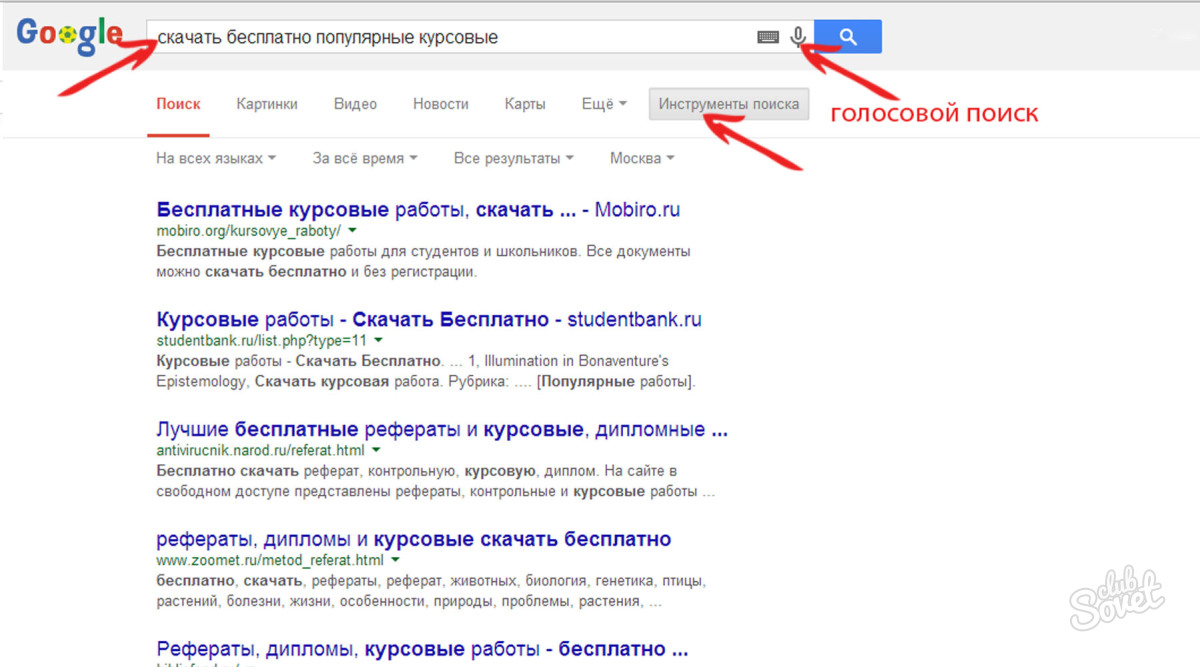
4
Сайты с играми, обновлениями программ и другим софтом ищите по названию, приписывая к нему «Скачать бесплатно», «Скачать с торрента» или «Скачать с официального сайта». Также можно добавить слова “популярные”, “часто посещаемые” и подобные.
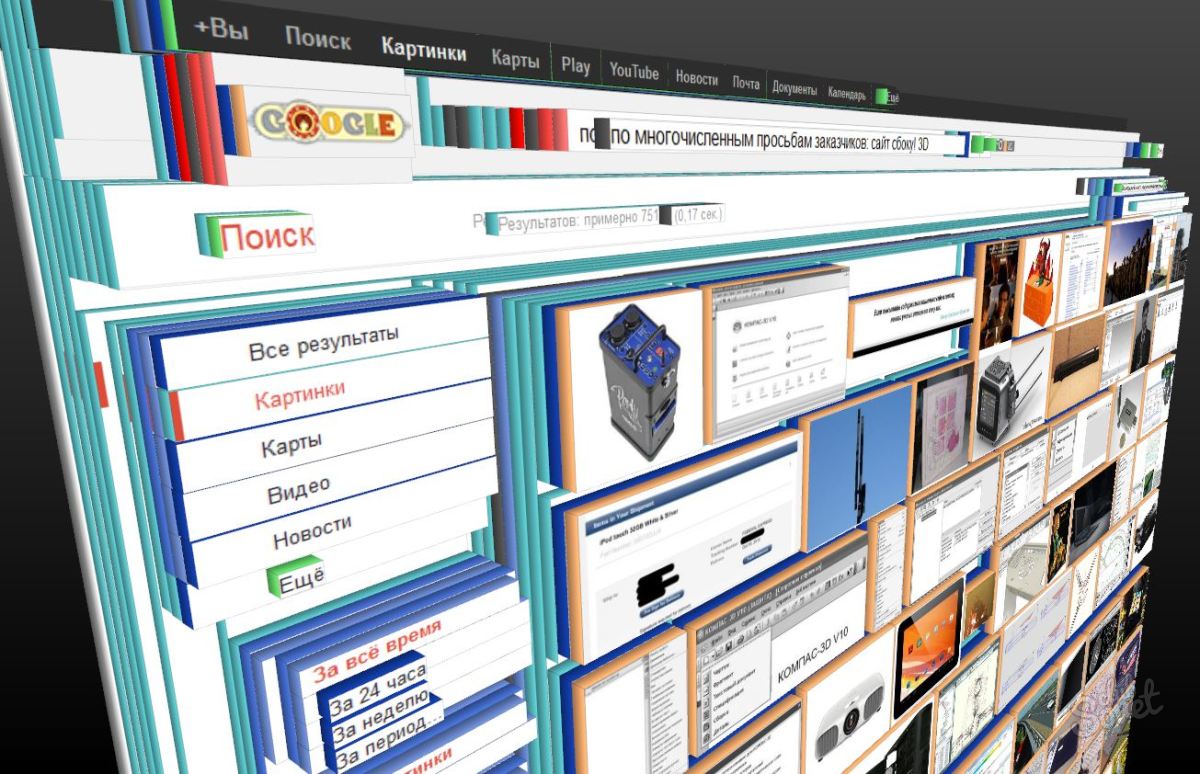
5
Искать сайты, ссылки на которые вам присылают незнакомые люди, а также странички, где содержится информация порнографического характера, нужно с большой осторожностью. Некомпетентным пользователям в вопросах установки качественной антивирусной программы с регулярным обновлением соваться в сомнительный поиск не рекомендуется. В противном случае не сетуйте, что ваша система попадет в лапы вируса.

Важно! Отправляйтесь на поиски нужных сайтов, когда уверены, что антивирус полностью защищает вашу операционную систему – т.е. обновление базы сигнатур вирусов выполнено своевременно.
